3D Analyst のライセンスで利用可能。
[インターセクト] コマンドは、同じジオメトリ タイプの 2 つの選択フィーチャが重なり合っているエリアまたはエッジから、新しいフィーチャを作成します。新しいインターセクト フィーチャは、選択したフィーチャ テンプレートに指定された設定に従って作成されます。
異なるレイヤーのフィーチャが交差している場合も新しいフィーチャの作成は可能ですが、それらのレイヤーのジオメトリ タイプは同一 (ラインまたはポリゴン) でなければなりません。元のフィーチャは維持され、新しいフィーチャが現在のレイヤーに属性値なしで作成されます。新しいフィーチャの属性値は、ユーザーが手動で入力する必要があります。
たとえば、重なり合っている取引エリアから新しい商圏を作成することができます。上の図は 2 つの選択された取引エリアを示し、下の図は [インターセクト] コマンドを使用した結果を示しています。共通の取引エリアから、1 つの商圏 (紫の選択フィーチャ) が作成されます。
- インターセクトの前:
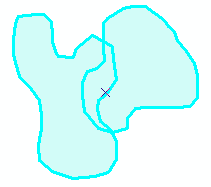
- インターセクトの後 (属性を新しいフィーチャに割り当てた後) :
![[インターセクト] コマンドによって作成された新しいフィーチャ [インターセクト] コマンドによって作成された新しいフィーチャ](GUID-762A6AE4-5C6C-429B-A7A5-E4846C05F027-web.gif)
ライン フィーチャをインターセクトしたい場合、それらのライン フィーチャはエッジを共有している必要があります。たとえば、(X のような) 交差する 2 つのラインは 1 つのポイントを共有しますが、エッジは共有しません。このようなライン交差を分割するには、[3D エディター] ツールバーのスプリット ツール  を使用します。
を使用します。
[インターセクト] コマンドは、選択フィーチャに適用されます。出力で交差するフィーチャを選択することができますが、出力の属性を指定することはできません。一方、[インターセクト (Intersect)] ジオプロセシング ツールは、すべての入力レイヤーまたはフィーチャクラス内の交差部分から新しいフィーチャを作成するため、出力フィーチャクラスに割り当てる入力フィーチャの属性を指定できます。
- [3D エディター] ツールバーの [配置編集] ボタン
 をクリックします。
をクリックします。
- 交差部分から新しいフィーチャを作成するフィーチャをクリックします。
- [3D エディター] をクリックし、ドロップダウン メニューから [インターセクト] をクリックします。
- 新しいフィーチャの作成先となるターゲットを選択します。
- 3D ビュー内にレイヤー用のフィーチャ テンプレートが存在する場合は、[テンプレート] ボタンをクリックして、新しいフィーチャの作成に使用するテンプレートをクリックします。テンプレートのプレビューをダブルクリックして、別のテンプレートを選択することもできます。
- フィーチャ テンプレートがない場合は、新しいフィーチャを作成するレイヤーをクリックします。
- [OK] をクリックします。